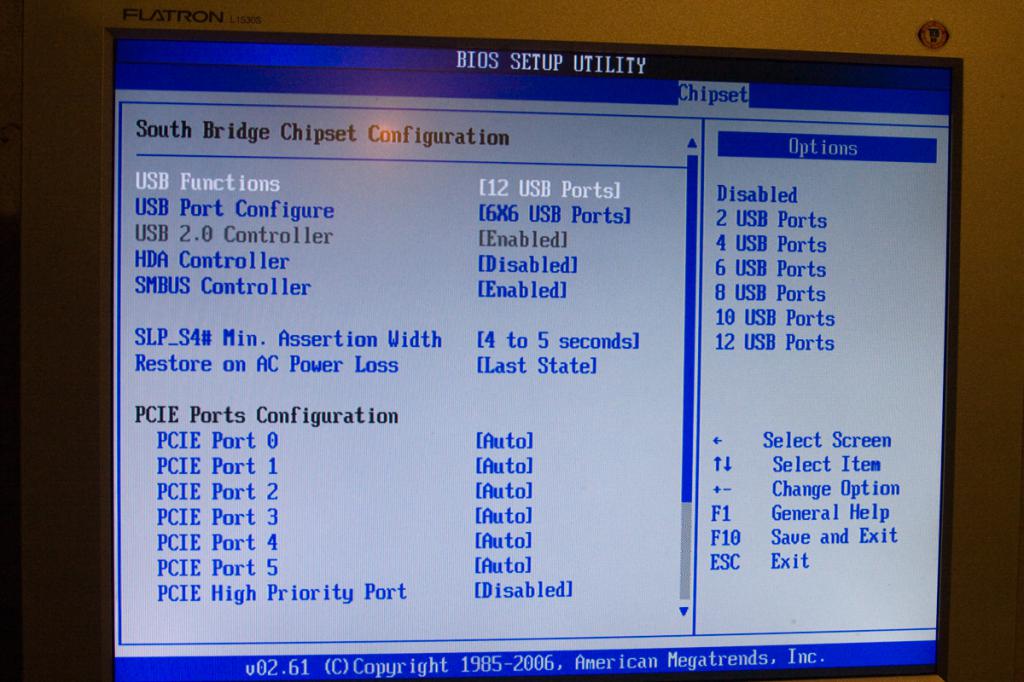Несъмнено много геймъри знаят товаправилната работа на такива добре познати игри като Minecraft или CS, едно от най-основните условия е наличието на най-новите версии на OpenGL драйвери, инсталирани в системата. Сега ще бъде обсъдено как да актуализирате този пакет с драйвери, тъй като, както всеки друг софтуер, те могат да остареят. Ето защо понякога има проблеми със стартирането на любимите ви игри.
OpenGL: как да актуализирате драйверите по най-простия начин?
На първо място, ако при стартиране на игра или някакво конкретно приложение системата каже, че драйверите за OpenGL се нуждаят от актуализация, трябва да използвате най-стандартното решение.

За да активирате процеса, трябва да влезетестандартния „Диспечер на устройства“, който може да се направи от „Контролен панел“, секцията за компютърно администриране или командата devmgmgt.msc през конзолната линия „Изпълнение“ и да се намери инсталираният видеоадаптер там.

Актуализацията може да бъде стартирана със същото имекоманда в менюто с десен бутон или в раздела за свойства на устройството. Ако посочите автоматично търсене, то може да не работи и системата ще ви информира, че най-подходящият драйвер вече е инсталиран. Затова е препоръчително първо да отидете на уебсайта на производителя на оборудването, да изберете модела на графичната си карта, да изтеглите най-новия драйвер и по време на инсталацията да посочите местоположението на запазената дистрибуция.
Как да актуализирам OpenGL на Windows 7 или друга система, използваща специализирани помощни програми?
За собствениците на чипове NVIDIA и Radeon задачата можеда бъде донякъде опростена. Като правило за тях се предлагат предварително инсталирани специални програми за управление като PhysX и Catalyst. Ето защо можете да ги използвате, за да актуализирате драйвера си за OpenGL.

Ако по някаква причина такива комунални услугилипсват, просто трябва да ги изтеглите и интегрирате в системата. Ако имате постоянно активна интернет връзка, те ще бъдат полезни не само за настройка на игри, но и за автоматично проследяване на появата на нови версии на необходимите драйвери, включително OpenGL.

По принцип, ако такава опция не е достъпна за потребителякато, можете да използвате не по-малко интересни програми като Driver Booster, които без намеса на потребителя актуализират драйверите за абсолютно всички хардуерни и софтуерни устройства, инсталирани на компютър или лаптоп. Приложението автоматично ще открие версията на драйвера за OpenGL, докато сканира системата. Как да го актуализирам? Трябва само да се съгласите с предложението да инсталирате намерените актуализации. След приключване на процеса на актуализация е необходимо пълно рестартиране.

И накрая, можете да инсталирате специална помощна програма, наречена OpenGL Extensions Viewer, с която можете както да откриете версията на инсталирания пакет с драйвери, така и да я актуализирате до последната версия.
Актуализация на DirectX
Актуализацията обаче може да не даде желания положителен резултат без актуализиране на платформата DirectX, която е един вид свързващ мост между хардуера и софтуерния комплекс по отношение на мултимедията.
Можете да разберете коя версия е инсталирана, като използвате командата dxdiag в менюто Изпълнение. Можете да изтеглите новия комплект за разпространение от официалния сайт за поддръжка на Microsoft в раздела за изтегляния.

Както вече стана ясно, DirectX OpenGL може да бъде актуализиранобичайното начало на инсталационния процес на заредената дистрибуция. Предимството на тази актуализация е, че могат да се извършват редица тестове в самия диалогов прозорец DirectX, включително производителността на DirectSound, ffdshow, Direct3D и др.
Защо драйверите не се актуализират?
Ако изведнъж нито едно от горните решенияне помага, най-вероятно причината се крие само във факта, че видео адаптерът просто не поддържа инсталираната версия на OpenGL, следователно, независимо как се опитвате, драйверът не може да бъде инсталиран. Единственият изход е да инсталирате по-мощна видеокарта.
Между другото, най-често срещаният проблем като този евъзниква в случай на интегрирани видео вградени видеочипове, които са вградени в дънни платки. При дискретни видеокарти като правило няма такива проблеми (естествено, при условие, че чипът не е твърде остарял и изначално поддържа технологията OpenGL). Мисля, че вече е ясно как да актуализирам драйвери за такива карти. Но понякога може да се наложи да актуализирате платформите за изпълнение на JAVA или дори .NET Framework от Microsoft - не бива да забравяме и за това. Но като правило в повечето случаи това не е задължително - просто актуализирайте DirectX и паралелно използвайте помощната програма OpenGL Extensions Viewer.